excel打开的时候在右侧显示 如何解决Excel文件点击后无法显示右侧表格预览的情况
更新时间:2023-09-27 13:50:05作者:xiaoliu
excel打开的时候在右侧显示,在我们日常的工作中,Excel文件是一个非常常见和重要的工具,有时我们可能会遇到一个问题,就是当我们打开Excel文件时,右侧的表格预览却无法显示出来。这种情况给我们的工作带来了一定的困扰,因为我们无法直观地查看和分析表格的内容。如何解决这个问题呢?下面我们将探讨一些可能的解决方法,帮助我们恢复正常的Excel文件预览功能。
具体方法:
1.首先找到我们要打开的Excel文件,点击这个Excel文件后右侧会出现Excel表格预览的现象。
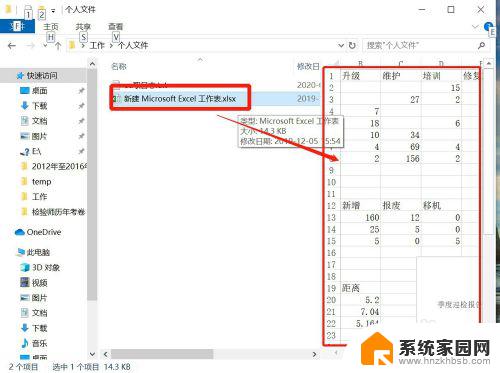
2.如果是win10系统,就在当前的文件夹窗口当中点击“查看”。然后找到“预览窗格”。
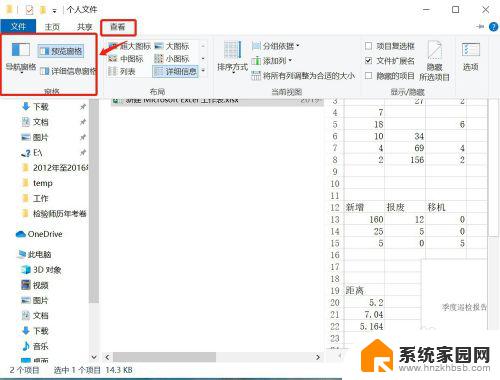
3.最后点击一下取消“预览窗格”,再去点击Excel文件就不会出现这样的问题了
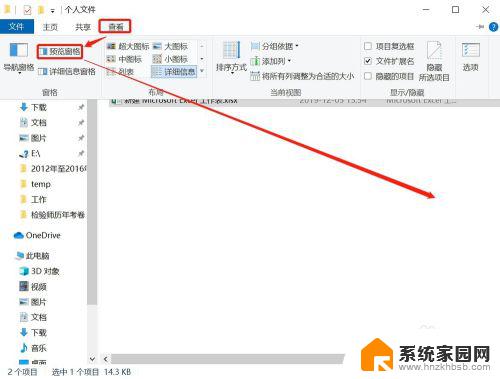
4.如果是win7系统,那就点击“组织”--“布局”--取消“预览窗格”前边的√即可。这样的问题也就不会出现了。
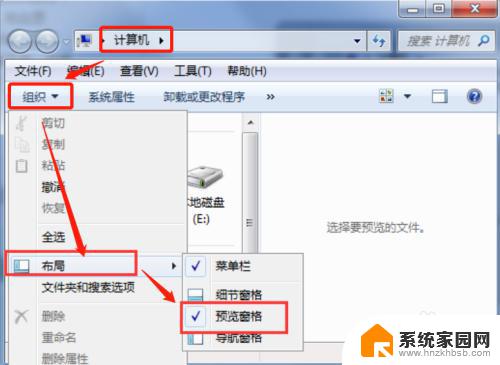
以上就是Excel打开时在右侧显示的全部内容,如果出现此类情况,您可以按照以上步骤解决,非常简单快速,一步到位。
excel打开的时候在右侧显示 如何解决Excel文件点击后无法显示右侧表格预览的情况相关教程
- 打开文件夹文件在右边显示 文件夹中关闭右侧的预览格子方法
- 表格中打印预览显示不全 Excel表格打印预览显示不全怎么办
- excel表格预览显示空白 excel打印预览显示空白页面
- excel时间显示不全 如何解决Excel表格中时间显示不完整的问题
- 打开excel不显示表格内容 Excel打开后表格内容不显示
- wps表格打印预览只显示表格不显示文字 wps表格打印预览只显示表格不显示内容
- excel表格显示文件格式或文件扩展名无效 excel文件扩展名无效
- excel表格如何分开显示窗口 Excel如何同时显示两个窗口
- excel表格打开显示只读 Excel表格如何设置为只读模式
- excel表格右边的三角 Excel表格中右上角小红三角的制作方法
- 台式电脑连接hdmi 电脑连接显示器的HDMI线怎么插
- 电脑微信怎么在手机上退出登录 手机怎么退出电脑上的微信登录
- 打开检查作业 如何使用微信小程序检查作业
- 电脑突然要求激活windows 如何解决电脑激活Windows问题
- 电脑输入密码提示错误 电脑密码输入正确却提示密码错误
- 电脑哪个键关机 电脑关机的简便方法是什么
电脑教程推荐